NEC Diamond Pro 740SB Manuel utilisateur
PDF
ダウンロード
ドキュメント
TABLE DES MATIERES ATTENTION ! 1. INTRODUCTION ................................................ 3-2 Le moniteur est livré avec un cordon d’alimentation de sécurité qui doit s’utiliser sur une prise correctement mise à la terre afin d’éviter d’éventuels chocs électriques. Ne pas retirer le boîtier du moniteur : vous pouvez être exposé à des tensions élevées et à d’autres risques. Caractéristiques .................................... 3-2 1.2 Valeurs préréglées stockées en mémoire ........................................................ 3-3 1.3 Fonction Economiseur d'énergie .......... 3-3 1.4 DDC ...................................................... 3-3 1.5 Considérations relatives à l'emplacement du moniteur ........................................... 3-3 1.6 Nettoyage de votre moniteur ................ 3-3 1.7 Déballage .............................................. 3-4 1.8 Pied orientable ...................................... 3-4 Réglages de la position de l'image ....... 3-4 1.9 Processus de mise en route ................. 3-4 2. GLOSSAIRE ....................................................... 3-5 2.1 Dénomination ........................................ 3-5 2.2 Fonction des Commandes .................... 3-5 3. INSTALLATION ET CONNEXION ..................... 3-6 3.1 3.2 Branchement au secteur ....................... 3-6 Branchement des câbles véhiculant les signaux ................................................. 3-6 3.2.1 Branchement à tout système compatible IBM VGA ......................................... 3-6 ATTENTION! Ce produit n'a pas été désigné pour fonctionner dans des systèmes qui permettent de mesurer, d'évaluer ou d'assurer le bon fonctionnement des fonctions du corps humain. NEC-Mitsubishi Electronics Display ne peut en aucun cas être tenu responsable en cas d'utilisation de ce produit sur de tels systèmes. Marques déposées IBM, PC, PS/2, PS/V, Personal System/2 sont des marques déposes d’International Business Machines Corp. Apple Macintosh est une marque déposée de Apple Computer Inc. Quadra est une marque déposée de Apple Computer Inc. UNIX est une marque déposée aux Etats Unis et dans d’autres pays, la licence reste la propriété exclusive de X/open Company limited. ENERGY STAR est une marque déposée aux Etats Unis. 3.2.2 Raccordement à un Apple Macintosh Ordinateur ....................................... 3-6 4. UTILISATION DES FONCTIONS ....................... 3-7 4.1 Comment régler l'écran ......................... 3-7 4.2 Différents réglages ................................ 3-8 5. DEPANNAGE ..................................................... 3-10 6. SPÉCIFICATIONS ............................................. 3-12 © 2001 NEC-Mitsubishi Electric Visual Systems Corporation - 3-1 - FRANÇAIS DÉCLARATION DE CONFORMITÉ POUR MARQUAGE CE: Nous, NEC-Mitsubishi Electric Visual Systems Corporation, déclarons sous nolre seule responsabililé que le produit auquel se rétére celte déclaration est conforme a la aux normes ou autres documents normatifs: EN60950 EN55022 Classe B EN61000-3-2 EN61000-3-3 EN55024 conformément aux dispositions de Directives: 73/23/EEC Lage-netspanningsrichtlijn 89/336/EEC EMC-richtlijn 1.1 1 INTRODUCTION Nous vous adressons nos félicitations pour votre achat d'un moniteur couleur haute résolution. Novs avons conçu ce moniteur de façon à ce qu’il vous assure des années de fonctionnement fiable et sans problème. • Pour une utilisation optimale sous diffèrentes applications, le moniteur est compatible avec les normes de sècurité UL 1950, CSA C22.2 No.950-95, EN60950, les normes d’interférence électromagnétique FCC, EN55022 (Classe B), la norme EMI,pr EN50279 (MPRIII), ISO 9241-3, ISO 9241-7 et ISO 9241-8 la norme d’ergonomie. Ce moniteur respecte en outre les recommandations TCO '99 en matière de respect de l’environnement. • Le moniteur utilise un tube DIAMONDTRON NF CRT dernière génération avec focus et convergence améliorés pour permettre des images plus contrastées et plus pures. • Ce moniteur répond aux normes Video Electronics TM TM Standards Association (VESA ) DDC 1/2B(EDID). Si votre PC est compatible avec la fonction "Plug & Play", alors le réglage d'initialisation se fera automatiquement. • Le tube est de technologie aperture grille (fils tendus) avec un pas de 0.25mm, la résolution maximum est de 1600 x 1200. • Le moniteur dispose d'une fonction d'améliration de la luminosité (S.B. Mode: Mode Super Luminosité) qui est conçue pour accentuer les images, les animations et les jeux, en plus des applications multimédia. Ce guide vous permet de connecter et d’utiliser votre moniteur en toute sécurité. Vous y trouverez également les spécifications techniques et les instructions nécessaires pour résoudre certains problèmes que vous pourriez rencontrer lors de l’utilisation de votre moniteur. 1.1 Caractéristiques Le moniteur intelligent 43cm / 17"(41cm/16"V), à microprocesseur, compatible avec la plupart des standards d’affichage analogique RVB (Rouge, Vert, Bleu). Cette fonction procure des caractères nets et des couleurs éclatantes avec une utilisation PC ou Macintosh. • Le haut degré de compatibilité du balayage automatique permet de faire évoluer les cartes vidéo ou le logiciel sans changer de moniteur. • La détection automatique des fréquences de balayage numérique et effectuée par un microprocesseur interne, permet de travailler avec des fréquences de balayage horizontal situées entre 31 kHz et 96 kHz, et avec des fréquences de balayage vertical situées entre 55 Hz et 160 Hz. Le processus intelligent mis en oeuvre par le microprocesseur permet au moniteur de travailler dans chaque mode de balayage avec la précision d’un moniteur à fréquence fixe. • Le moniteur comporte une mémoire résidente pour les standards préprogrammés d’affichage sur écran et peut également mémoriser d’autres paramètres définis par l’utilisateur. • La résolution horizontale maximum de ce moniteur est de 1600 points par ligne, et sa résolution verticale maximum est de 1200 lignes (valeurs typiques). Ce moniteur est donc bien adapté aux environnements à fenêtres. • Comme les signaux d'entrée sont analogiques, ce moniteur peut afficher une palette de couleur illimitée, que l’on peut ajuster manuellement en cas de besoins spécifiques. • Les moniteurs gèrent la fonction économiseur d'énergie compatible avec le standard VESATM DPMSTM. Pour fonctionner, le moniteur doit être connecté à une unité centrale également compatible avec le standard VESATM DPMSTM. (Pour une utilisation correcte, référez vous au manuel d'utilisation de votre unité centrale ou de votre carte graphique) • Pour faciliter son installation ainsi que son utilisation quotidienne, ce modèle possède une fonction d’élimination du moirage, et un système d’affichage à l'écran (OSD) de toutes les fonctions de paramétrage et de réglage du moniteur. - 3-2 - 1.2 Valeurs préréglées stockées en mémoire Pour limiter autant que possible la nécessité d'effectuer des réglages, les standards d’affichage les plus courants ont été chargés en usine dans la mémoire du moniteur, comme le montre le Tableau 1. Dès que l’un de ces standards se trouve détecté, le centrage et la dimension de l’image sont réglés automatiquement. Toutes les valeurs préréglées en usine peuvent être modifiées au moyen des commandes accessibles à l’utilisateur. Ce moniteur peut stocker jusqu’à 16 standards d’affichage supplémentaires. Les nouvelles informations ainsi stockées doivent être différentes de celles chargées en usine d'au moins 1 kHz pour ce qui concerne les fréquences de balayage horizontal, et de 5 Hz pour les fréquences de balayage vertical, ou alors les polarités des signaux de synchro devront être différentes. 1.5 Lors de la mise en place et lorsque vous utilisez votre moniteur, gardez en mémoire ces quelques règles: Pour garantir une vision optimale, éviter d’installer votre moniteur face à un arrière-plan lumineux ou à un endroit où la lumière solaire ou d’autres sources lumineuses peuvent être réfléchies sur la zone d’affichage. Installez le moniteur juste sous la hauteur des yeux. • Installer le moniteur à l’écart des sources de champs magnétiques ou électro-magnétiques intenses, telles que transformateurs de puissance, moteurs électriques, câbles d’alimentation véhiculant de fortes intensités, colonnes en acier, etc... Les champs magnétiques peuvent provoquer des distorsions d’image et/ou altérer la pureté des couleurs. 1.3 Fh(kHz) Fv (Hz) 31.5 59.9 37.5 75.0 46.9 75.0 53.7 85.0 60.0 75.0 68.7 85.0 80.0 75.0 91.1 85.0 93.8 75.0 Polarité H V – – – – + + + + + + + + + + + + + + • Eviter d’obstruer les fentes ou ouvertures du moniteur. Laissez une ventilation adéquate autour du moniteur, de telle sorte que la chaleur produite par celui-ci puisse se dissiper librement. Eviter de placer le moniteur dans un compartiment insuffisamment ventilé. • Ne pas exposer le moniteur à la pluie, à une humidité excessive ou à la poussière, ceci pouvant entraîner des dangers d’électrocution. • Eviter de poser le moniteur ou tout autre objet lourd sur le cordon secteur. Un cordon secteur endommagé est une cause possible d’incendie ou d’électrocution. Fonction Economiseur d’énergie • Lorsqu’on déplace le moniteur, le manipuler avec précaution. L’économiseur d’énergie permet de réduire la consommation du moniteur lorsqu’il n’est pas utilisé. Les modes d’économie d’énergie sont évoqués par un ordinateur compatible avec les normes VESA DPMS. Vérifier votre manuel d’utilisation, pour utiliser cette fonction. 1.6 Nettoyage de votre moniteur Indicateur Alimentation d'alimentation Normal 96 W Vert Mode économiseur d’énerg ≤5W Orange Mode 1.4 Lorsque vous nettoyez votre moniteur, appliquez ces quelques règles de base: • Toujours débrancher le moniteur avant de le nettoyer. • Nettoyer l’écran et les parties avant et latérales du boîtier au moyen d’un chiffon doux. • S’il est nécessaire de nettoyer l’écran au delà d’un simple dépoussiérage, utiliser pour ce faire un chiffon doux humecté d’un nettoyant ménager pour vitres. DDC Ce moniteur est muni de la fonction DDCTM1 et DDCTM2B feature. DDC (Display Data Channel) est un mode de communication par lequel le moniteur informe automatiquement ses performances techniques à l'unité centrale (par exemple chaque mode offert par le moniteur et les temps correspondants). DDC utilise un contact du connecteur VGA 15 pin auparavant non utilisé. Le système sera “Plug n’ Play” seulement si l’ ordinateur et le moniteur sont munis l’un et l’autre de la fonction DDC. ATENTION ! • • • • - 3-3 - Ne jamais utiliser de benzène, de solvant ou autre substance volatile pour nettoyer l’appareil, car son revêtement risque d’être irréversiblement détérioré. Ne jamais laisser le moniteur en contact avec du caoutchouc ou du vinyle pendant une longue période. Ne pas pulvériser directement sur l’écran car le liquide peut tomber dans le moniteur et endommager le circuit. N’utiliser jamais un liquide abrasif sur la surface de l’écran car cela pourrait endommager la pellicule film anti-reflet. FRANÇAIS • Tableau 1. Standards de balayages chargés en usine STANDARD DE BALAYAGE 640 x 480 N.I. 640 x 480 N.I. 800 x 600 N.I. 800 x 600 N.I. 1024 x 768 N.I. 1024 x 768 N.I. 1280 x 1024 N.I. 1280 x 1024 N.I. 1600 x 1200 N.I. Considérations relatives à l’emplacement du moniteur 1.7 1.9 Processus de mise en route Déballage Pour assurer la connexion, les pré-réglages (par les switches) et les réglages du moniteur à votre ordinateur, veuillez suivre le processus suivant: Une fois votre moniteur couleur déballé, vous devez vous trouver en possession des éléments représentés Figure 1, et dont la liste se trouve ci-dessous. Conserver l’emballage d’origine dans le cas ou vous seriez obliger de transporter le moniteur. Connecter le moniteur au PC avec les câbles appropriés. 2 1 Voir la section 3. INSTALLATION ET CONNEXION Mettre le moniteur en marche. 3 Figure 1 Mettre l'ordinateur en marche. 1. Moniteur couleur haute résolution 2. Cordon secteur 3. Manuel d'utilisation (Ce document) Définir les pré-réglages (par les switches) et les réglages. 1.8 Pied orientable Voir la section 4. UTILISATION DES FONCTIONS Le moniteur est équipé d'un socle pivotant et inclinable. Ceci vous permet de positionner le moniteur sous le meilleur angle tant en inclinaison qu’en rotation, augmentant d'autant le confort visuel. OK OK En cas de problème Voir la section 5. DEPANNAGE Réglages de la position de l'image Régler l'angle et l’inclinaison du moniteur en plaçant les mains en diagonale. L'écran peut pivoter de 90° à droite ou à gauche, de 15° vers le haut et de 5° vers le bas, comme représenté ci-dessous. 90° 10° 90° 5° Figure 2 ATENTION ! Tenir vos doigts à l'écart de la base pivotante du moniteur. - 3-4 - Si le problème persiste Contacter votre revendeur habituel. 2 GLOSSAIRE 2.1 Dénomination Reportez vous à la Figure 3 et 4 pour repérer l'emplacement des boutons d'utilisation, des voyants et des connecteurs. Chaque partie est identifiée par un nombre et décrite individuellemenr. DEVANT ARRIÈRE Figure 4 − OSD OFF + Figure 3 2.2 Fonction des Commandes 1. INTERRUPTEUR MARCHE / ARRÊT: poussoir permettant de mettre sous tension ou hors tension le moniteur; enfoncé: marche; sorti: arrêt. 6. CONNECTEUR D'ALIMENTATION 7. CONNECTEUR DU SIGNAL D'ENTRÉE : DB9-15P 2. VOYANT SECTEUR: Ce voyant est de couleur vert lors de présence de l’alimentation, et de couleur Orange lorsque le moniteur est dans le mode économiseur d’énergie. 3. S.B. Mode (MODE SUPER LUMINOSITE)/BOUTON ARRET OSD: • Sans écran OSD, appuyez pour allumer ou éteindre le bouton ou la fonction S.B. Mode. • Appuyez sur le bouton OSD OFF pour éteindre l’écran OSD s’il est affiché. 4. BOUTON DE SELECTION: Presser pour sélectionner l’icône correspondant au réglage désiré. 5. TOUCHES de REGLAGE: Presser pour sélectionner l’icône correspondant au réglage désiré. - 3-5 - FRANÇAIS SB MODE 3 INSTALLATION ET CONNEXION Vous disposez à l'arriére du moniteur de 2 types de connecteurs : connecteur AC pour l'alimentation en courant, connecteur DB9-15P pour les signaux d'entrée VIDEO 3.1 Branchement au secteur Une extrémité du cordon d'alimentation doit être raccordé au connecteur de face arrière du moniteur. L'autre extrémité sera branchée dans une prise secteur murale à trois broches, avec une mise à la terre correcte. L'alimentation à détection automatique de tension du moniteur s'adaptera automatiquement aux tensions 100 à 120 VCA ou 220 à 240 VCA, 50 ou 60 Hz. 3.2 3.2.2 Raccordement à un Apple Macintosh Ordinateur La figure 6 montre le câble de signal et l'adaptateur du port vidéo d'un Macintosh Apple. Veuillez demander un adaptateur Macintosh à votre revendeur local. L’adaptateur Macintosh permet de raccorder le connecteur vidéo 2 rangées D-sub d’une unité centrale Macintosh au connecteur vidéo 3 rangées D-sub (VGA) de votre moniteur MITSUBISHI. L’adaptateur Macintosh n’est pas nécessaire pour le G3 (Blanc ou Bleu) ainsi que sur les dernières versions d’unité centrale Macintosh. Pour l'adaptateur Macintosh AD-A205, contactez votre revendeur. Branchement des câbles véhiculant les signaux Le connecteur du DB9-15P(VGA) est fourni pour les sorties RVB analogiques compatibles de votre ordinateur. Les ordinateurs Macintosh Apple peuvent également être interfacés avec en utilisant un adaptateur Macintosh. 1. 2. 3. 3.2.1 Branchement à tout système compatible IBM VGA La Figure 5 montre la connexion à l'aide d’un Câble de Signaux à la sortie VIDEO VGA (Video Graphic Array) d’une unité centrale IBM ou à toute autre source VIDEO compatible VGA. 1. Mettre hors tension le moniteur et le PC. 2. Brancher l’extrémité ordinateur (PC) du Câble de Signaux au connecteur 15 broches de la carte contrôleur VGA. 3. Allumer le moniteur, puis seulement ensuite, le PC. 4. En fin d’utilisation du système, arrêter le PC en premier, puis seulement ensuite le moniteur. 4. 5. Eteignez à la fois le moniteur et l'ordinateur. Branchez l'extrémité de l'adaptateur 15 broches (DB-15P) au connecteur droit 15 broches du port vidéo Macintosh de l'ordinateur ou de la carte graphique. Branchez l'extrémité du mini adaptateur 15 broches (DB9-15P) au câble de signal. Allumez le moniteur, puis le Macintosh. Après utilisation du système, éteignez le moniteur, puis le Macintosh. Ordinateur Apple Macintosh Ordinateur AD-A205 ON 1 2 3 4 56 MITSUBISHI Ordinateur Cordon secteur Câble de Signaux Système compatible VGA Figure 6 DB9-15P Cordon secteur Macintosh Adaptateur • Câble de Signaux • Figure 5 ATTENTION ! L'alimentation secteur de ce moniteur reste sous tension même lorsque le commutateur Marche/Arrêt est en position "Arrêt"(OFF). De ce fait, il est nécessaire que la prise secteur soit facilement accessible, en cas d’urgence. - 3-6 - Pour un Apple Macintosh muni d'un port compatible VGA, l'étape 2 à 4 ne sont pas nécessaires. Connectez le câble du signal directement sur le port. Dans le cas d’une utilisation avec un Apple Macintosh de type G3, utiliser “Poste de travail” ou le “Menu Apple” afin de sélectionner la résolution. Dans le cas d’un sélection de la résolution depuis la barres des tâches, il se peut qu’il n’y ait pas d’image et que l’unité centrale se bloque. 4 UTILISATION DES FONCTIONS 4.1 Comment régler l'écran Le moniteur est pourvu d’une fonction menu à l'écran.(OSD) La procédure suivante indique comment éffectuer les réglages de l'écran à partir de la fonction Menu à l'écran. Groupe d'icônes Menu principal Sous menu SB MODE FRANÇAIS − OSD OFF + (1) Allumez le moniteur en appuyant sur (2) Affichez l'écran OSD en appuyant sur − + (3) Sélectionnez le groupe d'icônes en appuyant sur. (4) Affichez le Sous-menu en appuyant sur. (5)Sélectionnez l'icône désirée dans le Sous-menu en appuyant sur. (6) Réglez en appuyant sur − + SB MODE (7) Appuyez sur le bouton XXXX pour éteindre l'écran OSD. OSD OFF L’OSD s’éteint automatiquement si vous n’avez appuyé sur aucun bouton à l’expiration du délai défini dans « Extinction OSD », . - 3-7 - 4.2 Différents réglages Groupe d'icônes x : Disponibles Appuyer sur la touche de réglage: Appuyer sur la touche de réglage: Icône Objet A B C − ○ + Diminue le contraste. Augmente le contraste LUMINOSITE Diminue la luminosité. Augmente la luminosité. ○ ○ ○ ○ ○ ○ X X X X X X Pour sélectionner le mode d’affichage des couleurs préféré. Et pour ajuster l’équilibre des couleurs dans le mode sélectioné. COULEUR ○ + CONTRASTE (ECRAN) ○ − + ○ ○ ○ ○ ○ ○ ○ ○ ○ ○ ○ ○ ○ ○ ○ ○ ○ ○ ○ ○ ○ ○ ○ ○ ○ ○ ○ ○ ○ ○ ○ ○ ○ X X X ○ ○ ○ En sélectionant le mode "sRGB", "TEMPÉRATURE COULEUR ", "CONTRASTE" et "LUMINOSITE" ne sont pas disponibles. TEMPÉRATURE COULEUR Pour augmenter le niveau du rouge. Pour augmenter le niveau du bleu. X X X PRÉRÉGLAGE USINE Pour revenir aux préréglages d’usine. - Augmente la largeur d'image sur l'écran. X X Pour déplacer l’image de l’écran CENTRAGE HORIZONTAL vers la gauche. Pour déplacer l’image de l’écran vers la droite. X X HAUTEUR D'IMAGE Diminue la hauteur de l'image sur l'écran. Augmente la hauteur de l'image sur l'écran. X X CENTRAGE VERTICAL Permet de déplacer l'image ver le bas. Permet de déplacer l'image vers le X X haut. ROTATION Pour tourner l'image dans le sens opposé aux aiguilles d'une montre. Pour tourner l'image dans le sens des aiguilles d'une montre. Diminue la largeur d'image sur l'écran. LARGEUR (GEOMETRIE) ○ ○ ○ ○ ○ ○ ○ ○ ○ ○ ○ ○ ○ ○ ○ ○ ○ ○ ○ ○ ○ ○ ○ ○ ○ ○ ○ ○ ○ ○ ○ ○ ○ ○ ○ ○ ○ ○ ○ ○ ○ ○ ○ - X X X Pour régler automatiquement les dimensions de l’écran. REGLAGE GTF ○ - - - - - - - ○ "REGLAGE GTF" est disponible avec un ordinateur disposant de la fonction VESA GTF TM. Pour revenir aux préréglages d’usine. PRÉRÉGLAGE USINE ○ ○ ○ ○ ○ ○ ○ ○ ○ ○ ○ ○ ○ ○ ○ ○ ○ ○ ○ ○ ○ ○ ○ ○ ○ ○ ○ ○ ○ ○ ○ ○ ○ ○ ○ ○ ○ ○ ○ ○ ○ ○ ○ ○ ○ " PRÉRÉGLAGE USINE " n’est pas disponible si un réglage autre que préréglage usine est utilisé. Réduit la largeur de la partie centrale de l'image. Permet de déplacer vers la droite la partie inférieure et la partie supérieure de l'image affichée. Diminue la largeur de la partie supérieure de l'image, et augmenta la largeur de la partie inférieure de l'image. Augmente la largeur de la partie X X centrale de l'image. Permet de déplacer vers la gauche la partie inférieure et la partie X X supérieure de l'image affichée. Augmente la largeur de la partie supérieure de l'image, et diminue la X X largeur de la partie inférieure de l'image. INCLINAISON Incline l'écran vers la gauche. Incline l'écran vers la droite. COUSSIN SUP. Diminue la taille de l'image dans les angles de la partie haute de l'écran. Augmente la taille de l'image dans les X X angles de la partie haute de l'écran. COUSSIN INF. Diminue la taille de l'image dans les angles de la partie basse de l'écran. Augmente la taille de l'image dans les X X angles de la partie basse de l'écran. CORRECTION AMPHORE COURBURE (DISTORSION) CORRECTION TRAPEZE Pour revenir aux préréglages d’usine. PRÉRÉGLAGE USINE ○ ○ ○ ○ ○ ○ ○ ○ ○ ○ ○ X X ○ ○ ○ ○ ○ ○ ○ ○ ○ ○ ○ ○ ○ ○ ○ ○ ○ ○ ○ ○ ○ ○ ○ ○ ○ ○ ○ ○ ○ ○ ○ ○ ○ ○ " PRÉRÉGLAGE USINE " n’est pas disponible si un réglage autre que préréglage usine est utilisé. A. Presser "RESET GEOMETRIE" pour revenir sur le réglage usine. B. Presser les touches et simultanément ramène au réglage memorisé en usine. − + C. Les informations ne sont pas affectées par le changement de timing. " PRÉRÉGLAGE USINE " n’est pas disponible si un réglage autre que préréglage usine est utilisé. - 3-8 - - - x : Disponibles Groupe d'icônes Appuyer sur la touche de réglage: Appuyer sur la touche de réglage: Icône Objet A B C − − + + + Pour diminuer l'effet de moirage. NIVEAU DE MOIRAGE X X Afin d’éliminer un excès de vert ou de surplus de fond blanc qui peuvent apparaître lors d’une utilisation avec une synchronisation externe. (PURETE) Synchronise le signal vidéo sur Synchronise le signal vidéo sur le front descendant de l'impulsion de X synchro horizontale. Lors de la connexion a un Macintosh, presser le bouton Plus. FRONT DE SYNCHRO le front montant de l'impulsion de synchro horizontale. PRÉRÉGLAGE USINE Pour revenir aux préréglages d’usine. CONVERGENCE STAT. H Pour régler l’alignement horizontal du faisceau dans la zone plein écran. X X X CONVERGENCE STAT. V Pour régler l’alignement vertical du faisceau dans la zone plein écran. X X X - - - (CONVER.) Pour revenir aux préréglages d’usine. PRÉRÉGLAGE USINE DÉMAGNÉTISATION (MISC.) Pour autoriser tous les réglages depuis le OSD. VERROUILLAGE OSD ○ ○ ○ ○ ○ ○ ○ ○ ○ ○ ○ ○ ○ ○ ○ ○ ○ ○ ○ ○ ○ ○ ○ ○ ○ ○ ○ ○ ○ - - Pour éliminer des ombres ou décolorations possibles dues à - - des effets magnétiques. Sélectionne le mode économiseur d’énergie. (Votre ordinateur doit être X X X configuré pour les économies d’énergie.) Fige les fonctions du Menu à l’écran à l’exception de la "LUMINOSIT" et X du "CONTRASTE". ○ ○ ○ ○ ○ ○ ○ ○ ○ ○ ○ ○ ○ ○ ○ ○ ”LUMINOSITE” et ”CONTRASTE” ne sont pas disponibles en condition de verrouillage. Pour déplacer l’OSD à l’écran En sens anti-horaire. EXTINCTION DE L' OSD Pour régler le délai d’extinction de l’écran OSD si aucune action n’est exécutée. X X X DIAGNOSTIC Indique la fréquence de balayage actuelle, le numéro de préréglage de calage d’usine ou utilisateur et le connecteur de signal d’entrée. - LANGUAGE Pour sélectionner la langue de l' OSD. ENG......English, ESP......Spanish, JPN......Japanese, GER......German, FRA......FRANÇAIS Pour enregistrer les nouveaux réglages. avec un message de confirmation. MÉMORISATION AUTOM. ○ ○ Pour déplacer l’OSD à l’écran En sens horaire. POSITION DU MENU ○ ○ ○ En sélectionnant ”OFF”, si aucun ”ENREGISTRER” n’est fait avant l’extinction de l’écran OSD, les nouveaux réglages ne sont pas enregistrés. ○ ○ ○ ○ ○ ○ ○ ○ ○ ○ ○ ○ ○ ○ ○ ○ RESET GENERAL ○ ○ ○ ○ ○ ○ ○ ○ ○ ○ ○ ○ ○ ○ ○ ○ ○ ○ ○ ○ ○ ○ ○ ○ ○ ○ ○ ○ ○ ○ ○ ○ ○ ○ ○ ○ ○ ○ ○ ○ ○ ○ ○ ○ ○ ○ ○ ○ ○ ○ ○ ○ ○ ○ ○ ○ ○ ○ ○ ○ ○ ○ X Pour revenir aux préréglages d’usine. A. Presser "RESET GEOMETRIE" pour revenir sur le réglage usine. B. Presser les touches et simultanément ramène au réglage memorisé en usine. − ○ Rétablit la valeur définie en usine pour tous les éléments. PRÉRÉGLAGE USINE + C. Les informations ne sont pas affectées par le changement de timing. " PRÉRÉGLAGE USINE " n’est pas disponible si un réglage autre que préréglage usine est utilisé. - 3-9 - - Pour enregistrer automatiquement les nouveaux réglages. ○ ○ ○ - X ○ ○ ○ X X X - - - - - - FRANÇAIS Sélectionne une consommation d'énergie constante. ECONOMISEUR - Avant de retourner votre moniteur auprès de votre revendur, assurez vous que les points suivants soient respectés. Dans le cas d'une utilisation sous un signal vidéo standard, veillez à la compatibilité du brochage du connecteur vidéo ainsi que des specifications êlectriques définies dans ce manuel. 5 DEPANNAGE PROBLEME ARTICLE A CONTROLER LED allumee • Contrast luminosité. (Vert) LED éteinte LOCALISATION • Face avant (OSD) • Interrupteur de mise en marche. • Câble d'alimentation non connecté. • Câble vidéo non connecté. LED allumee Pas (Orange) • Systeme non allumé. • Fonction économiseur d'energie active. d'image • Face avant • Face arrière • Face arrière • Système • Appuyez sur une touche du clavier ou bougez la souris. • Interrupteur de mise en marche. • Face avant LED NOTE clignotante Une décharge peut survenir sur le tube à cause des fines poussières présentes dans un moniteur à tube (Orange) cathodique. Sur le tube. Le moniteur peut s’éteindre automatiquement lorsque la décharge se produit. C’est géré par un circuit de protection interne. Et c’est pour éviter d’endommager des composants électriques. Le message suivant apparaît • Câble vidéo non connecté. • Systeme non allumé. • Fonction économiseur d'energie active. • Face arrière • Système • Appuyez sur une touche du clavier ou bougez la souris. Le message suivant apparaît • La plage de fréquence du signal d’entrée est trop élevée ou trop basse pour que le moniteur se synchronise. • Contrôler les specifications de la source graphique et du moniteur. ATTENTION SIGNAL D' ENTRÉE HORS LIMITES FH FV 24.8 KHz 43.0 Hz Image Anormale CHANGER LE SIGNAL D' ENTRÉE Absence d'image Mauvais centrage Image trop petite ou trop grande • Procéder à un "PRÉRÉGLAGE USINE" dabs le cas d'un signal standard. • Presser le bouton de réinitialisation. • Le moniteur peut ne pas obtenir une image plein écran, selon le signal. Dans ce cas, sélectionner une autre résolution, ou une autre fréquence de rafraîchissement écran. • Régler la taille à la position horizontales et verticales attendez quelques secondes après avoir effectué le réglage de la taille avant de dèconnecter ou d'eteindre le moniteur. Lignes verticales noires visibles sur l’écran • Lignes fines verticales noires visibles sur un ou les deux côtés de l’écran. Ce phénomène peu important est provoqué par un chevauchement des éléments de la grille qui aurait pu se produire pendant le transport. • Si vous n’obtenez aucun résultat, positionnez une fenêtre ouverte blanche sur l’endroit affecté de l’écran et maximalisez les contrôles de luminosité et de contraste. Ceci provoquera un échauffement localisé du chevauchement et fera disparaître le problème après quelques minutes. Veillez à remettre les contrôles de la luminosité et du contraste aux niveaux de vision normales après avoir terminé ce procédé. - 3-10 - • Face avant (OSD) • Face avant (OSD) PROBLEME LOCALISATION ARTICLE A CONTROLER Deux lignes fines horizontales sont visibles sur l’écran. • Les deux lignes fines très faibles traversant l’écran sont normales. Ces lignes apparaissent à cause des filaments de stabilisarion de la grille d’ouverture, nécessaires pour tous CRT de grilles d’ouverture. Aperture Grille Ombre du Câble de tension Canon à électron Câble de tension Aperture Grille Type Ombre du Câble de tension Un bruit sonore lorsque l’écran est allumé. • La brève vibration ou le ronflement léger que vous ressentez lorsque vous allumez l’écran sont des phénomènes normaux. Ceux-ci sont provoqués par la fonction de démagnétisation automatique. Vous remarquerez ces phénomès chaque fois que vous allumez le moniteur froid et chaque fois que vous activez le boutton de démagnetisation manuelle. FRANÇAIS - 3-11 - 6 CARACTERISTIQUES TUBE COULEUR Dimensions 43cm/17"(41cm/16" Image visible diagonale) Masque Aperture grille Canon En ligne Angle de déflexion 90° Luminophones Rouge, Vert, Bleu EBU (persistance moyenne/courte) Pas 0.25mm Ecran Ecran anti-reflets, non diffusant, Film antistatique Focalisation Vidéo Mise en forme dynamique du faisceau 0.7Vp-p analogique RVB Sync Connecteur d'entrée Synchro H et V séparées, ou synchro composite DB9 - 15P FREQUENCE Impédance d'entrée Horizontal 75 Ω (video), 2.2k Ω (sync.) 31 - 96kHz DE BALAYAGE Vertical 55 - 160Hz SIGNAUX D'ENTREE INTERFACE RÉSOLUTION (HxV) 1600 points x 1200 Lignes Résolution maximale en mode non entrelacé à 75Hz. TEMPS DE MISE EN 30 minutes pour obtenir les performances optimales TEMPERATURE LUMINOSITE 100cd/m2, Blanc à 9300K (+ 8MPCD) aux signaux vidéo standard. TEMPS D'EFFACEMENT Horizontal ≥ 2.9 µsec (typigue.) Vertical ≥ 500 µsec (typigue.) DIMENSIOND'IMAGE 315mm x 236mm (typigue.) Rapport 4:3 TEMPÇRATURE COULEUR 5000K~9300K ALIMENTATION CONDITION AC100-120/220-240V±10% 50/60Hz 96W (typigue) Température 10 - 35°C DE FONCTION. Hygrométrie BOITIER POIDS (W) 399mm x (H) 413mm x (D) 415mm / (W)15.7" x (H)16.3" x (D)16.4" Environ 19.0kg (41.9lbs.) 30 - 80%RH (sans condensation) SOCLE PIVOTANT ET INCLINABLE Angle d'inclinaison Angle de pivotement -5° - +15° ±90° Sécurité UL1950 (UL), CSA C22.2 No.950-95 (C-UL) EN60950 (TÜV-GS) EMI NORMES FCC Classe-B, DOC Classe-B EN55022 Classe-B EN61000-3-2, EN61000-3-3, EN55024 X-Ray DHHS, HWC, Röv vom 8.1, 1987 Other CE-Marking, pr EN50279(MPR-III) TCO '99, ISO9241-3, ISO9241-7, ISO9241-8 (TÜV-GS) International ENERGY STAR Program * Ce moniteur est enregistré/certifié avec le numéro de modèle JC-17W41. - 3-12 - ">
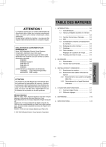
公開リンクが更新されました
あなたのチャットの公開リンクが更新されました。